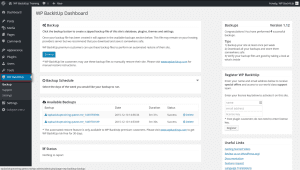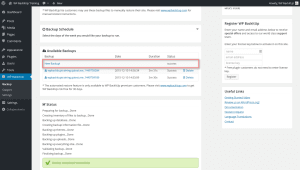آموزش نحوه بکاپ گیری و بازگردانی بکاپ در وردپرس
دنیای دیجیتال پر از اتفاقات غیرقابل پیشبینی است؛ از حملات سایبری و بدافزارها گرفته تا خطاهای انسانی یا مشکلات فنی سرور. در چنین شرایطی، بکآپ وردپرس حکم یک بیمه عمر را برای کسبوکار آنلاین شما دارد. اگر یک روز صبح از خواب بیدار شوید و ببینید تمام زحمات شما در وبسایتتان از بین رفته، تنها چیزی که میتواند شما را نجات دهد، یک نسخه پشتیبان کامل و سالم است.
بکآپ گرفتن از سایت وردپرس نهتنها یک اقدام امنیتی، بلکه یک ضرورت استراتژیک برای هر مدیر وبسایت، توسعهدهنده، متخصص سئو یا صاحب کسبوکار آنلاین محسوب میشود. در این مقاله، به صورت جامع و کامل به نحوه بکآپگیری از سایت وردپرس و بازگردانی سایت وردپرس میپردازیم و ابزارهای مختلف را بررسی میکنیم.
چرا بکآپگیری از سایت وردپرس حیاتی است؟
ممکن است فکر کنید که با داشتن یک هاست مطمئن و استفاده از افزونههای امنیتی، سایت شما کاملاً ایمن است. اما واقعیت این است که ریسکهای متعددی وجود دارد که میتواند دادههای شما را تهدید کند:
-
حملات سایبری و بدافزارها: هکرها همیشه به دنبال نقاط ضعف هستند. یک حمله بدافزاری میتواند کل پایگاه داده و فایلهای سایت شما را از بین ببرد یا دسترسی شما را قطع کند.
- خطاهای انسانی: پاک کردن تصادفی یک فایل مهم، اشتباه در بهروزرسانی یا کدنویسی ناقص میتواند باعث از کار افتادن سایت شود.
- مشکلات سرور و هاست: با اینکه هاستینگهای معتبر بکآپهای منظم دارند، اما بروز مشکل در سرور، خرابی سختافزاری یا حتی یک خطای سیستمی میتواند منجر به از دست رفتن اطلاعات شود.
-
بهروزرسانیهای ناموفق: گاهی اوقات بهروزرسانی هسته وردپرس، افزونهها یا قالبها با یکدیگر ناسازگارند و سایت را با خطای فنی مواجه میکنند. در این مواقع، تنها راه بازگشت به نسخه قبلی، استفاده از بکآپ است.
بنابراین، بکاپ وردپرس اولین و مهمترین لایه دفاعی شما در برابر هرگونه فاجعه دیجیتال است.
چگونه از سایت وردپرس بکآپ بگیریم؟ (روشهای مختلف)
برای بکاپ گرفتن از سایت وردپرس، چندین راه وجود دارد که هر کدام مزایا و معایب خود را دارند. انتخاب روش مناسب به سطح دانش فنی و نیاز شما بستگی دارد.
۱. بکآپگیری دستی از طریق هاست (روش فنی)
این روش جامعترین و مطمئنترین راه برای بک آپ گیری از وردپرس است، چرا که به شما کنترل کامل میدهد. این فرآیند دو بخش اصلی دارد:
الف) بکآپ از فایلها (Files)
فایلهای وردپرس شامل هسته وردپرس، قالبها، افزونهها، تصاویر و هر آنچه در پوشه public_html یا دایرکتوری اصلی سایت شما قرار دارد، میشوند. برای این کار:
-
وارد پنل هاست خود شوید (cPanel، DirectAdmin، Plesk و…).
- به بخش File Manager بروید.
- فشردهسازی (Compress) پوشه
public_htmlیا پوشه اصلی سایت خود را به صورت یک فایل ZIP انجام دهید. -
فایل فشرده را روی کامپیوتر خود دانلود کنید.
ب) بکآپ از پایگاه داده (Database)
پایگاه داده (معمولاً MySQL) شامل تمام اطلاعات حیاتی سایت شما است؛ از جمله پستها، صفحات، نظرات، تنظیمات افزونهها و اطلاعات کاربران. بدون پایگاه داده، سایت شما فقط یک پوسته خالی است. برای بکاپ وردپرس از دیتابیس:
-
وارد پنل هاست خود شوید و به بخش phpMyAdmin بروید.
- از لیست سمت چپ، پایگاه داده مربوط به سایت خود را انتخاب کنید (معمولاً نامی شبیه
username_dbnameدارد). - از نوار بالا روی گزینه Export کلیک کنید.
- در صفحه جدید، حالت Quick را انتخاب کرده و فرمت SQL را بزنید، سپس روی دکمه Go کلیک کنید.
-
فایل
.sqlروی سیستم شما دانلود خواهد شد.
مزایای این روش:
-
کنترل کامل روی فرآیند بکآپ.
- عدم نیاز به نصب افزونه و اشغال منابع سرور.
-
بکآپ کاملاً جامع و مطمئن.
معایب این روش:
-
پیچیده و زمانبر برای افراد غیرفنی.
- احتمال خطا در صورت عدم آگاهی کافی.
-
مناسب برای بکآپهای دورهای و نه روزانه.
۲. بکآپگیری خودکار با افزونههای وردپرس (روش ساده)
این روش، محبوبترین و سادهترین راه برای بکاپ از سایت وردپرس است و به شما اجازه میدهد تنها با چند کلیک، فرآیند را خودکار کنید. افزونههای مختلفی برای این کار وجود دارد که هر کدام ویژگیهای متفاوتی دارند.
معرفی افزونههای برتر بکآپ وردپرس:
-
UpdraftPlus:
-
ویژگیها: این افزونه یکی از بهترین و محبوبترین افزونههای بکآپ است. با UpdraftPlus میتوانید بکآپهای زمانبندیشده (روزانه، هفتگی یا ماهانه) تهیه کرده و آنها را مستقیماً در سرویسهای ابری مانند Dropbox، Google Drive و Amazon S3 ذخیره کنید. نسخه رایگان آن امکانات بسیار خوبی ارائه میدهد و فرآیند بازگردانی سایت وردپرس را نیز بسیار ساده میکند.
-
نحوه استفاده: پس از نصب، به بخش تنظیمات آن بروید، زمانبندی بکآپ را مشخص کنید و محل ذخیرهسازی را انتخاب کنید. سپس روی دکمه “Backup Now” کلیک کنید.
-
-
Duplicator:
-
ویژگیها: Duplicator بیشتر برای انتقال یا شبیهسازی سایتهای وردپرسی شناخته شده است، اما برای بکاپ در وردپرس نیز بسیار قدرتمند عمل میکند. این افزونه کل سایت شما (فایلها و پایگاه داده) را به صورت یک پکیج فشرده (Installer) درمیآورد که میتوانید آن را به راحتی در محل جدید بازگردانی کنید.
-
نحوه استفاده: با نصب این افزونه، میتوانید یک پکیج جدید ایجاد کنید که شامل تمام فایلها و دیتابیس شماست. سپس این فایل را دانلود کرده و برای استفاده در آینده ذخیره کنید.
-
-
All-in-One WP Migration:
-
ویژگیها: این افزونه نیز مانند Duplicator، بیشتر برای انتقال سایت استفاده میشود اما ابزار بسیار خوبی برای بکآپگیری است. مهمترین مزیت آن سادگی در استفاده و توانایی بازگردانی سایت وردپرس تنها با یک فایل است.
-
نحوه استفاده: به بخش “Export” بروید و فایل بکآپ را با فرمت
.wpressدانلود کنید.
-
۳. استفاده از ابزار بکآپ ارائه شده توسط شرکت هاستینگ
اکثر شرکتهای هاستینگ معتبر مانند پرشینهویز، یک سیستم بکاپ خودکار روی سرورهای خود دارند. این بکآپها معمولاً به صورت روزانه یا هفتگی تهیه میشوند و در صورت بروز مشکل، میتوانید از طریق پنل هاست خود (مثل cPanel) درخواست بازگردانی سایت را ثبت کنید. این روش ساده و کمدردسر است، اما همیشه به آن اکتفا نکنید.
نکته مهم: هرگز تنها به بکآپهای شرکت هاستینگ اعتماد نکنید! همیشه یک نسخه بکآپ مستقل و بهروز را روی کامپیوتر یا فضای ابری شخصی خود داشته باشید. در صورت بروز مشکل برای سرورهای هاستینگ، شما باید نسخهای از سایت خود را در جای دیگری داشته باشید.
آموزش جامع بازگردانی سایت وردپرس (Restore)
بازگردانی بکاپ وردپرس به اندازه تهیه آن اهمیت دارد. اگر بکآپ شما سالم باشد، میتوانید در عرض چند دقیقه سایت خود را به حالت عادی برگردانید.
۱. بازگردانی با استفاده از افزونه UpdraftPlus
اگر از UpdraftPlus برای بکاپ وردپرس استفاده کردهاید، فرآیند بازگردانی بسیار ساده است:
-
افزونه UpdraftPlus را روی سایت جدید یا همان سایت آسیبدیده نصب کنید.
- به بخش “Existing Backups” بروید.
- اگر بکآپ در فضای ابری ذخیره شده، روی “Rescan remote storage” کلیک کنید تا افزونه فایلها را پیدا کند.
- روی دکمه Restore در کنار بکآپ مورد نظر کلیک کنید.
- افزونه از شما میپرسد که کدام بخشها (فایلها، افزونهها، پایگاه داده و…) را میخواهید بازگردانی کنید. همه گزینهها را انتخاب کرده و روی “Restore” کلیک کنید.
-
فرآیند بازگردانی به صورت خودکار انجام میشود.
۲. بازگردانی دستی از طریق هاست (روش فنی)
این روش برای مواقعی است که کل سایت از دسترس خارج شده و امکان نصب افزونه وجود ندارد. این فرآیند نیز دو بخش دارد:
الف) بازگردانی پایگاه داده (Database Restore)
-
وارد phpMyAdmin شوید و پایگاه داده قدیمی را حذف کنید (اختیاری) یا یک پایگاه داده جدید بسازید.
- به بخش Import بروید.
-
فایل SQL بکآپ خود را انتخاب کرده و روی دکمه “Go” کلیک کنید.
ب) بازگردانی فایلها (Files Restore)
-
تمام فایلهای موجود در پوشه
public_htmlرا حذف کنید. - فایل فشرده ZIP بکآپ خود را در این پوشه آپلود کنید.
-
فایل ZIP را Unzip یا Extract کنید.
نکته مهم: پس از بازگردانی دستی، باید مطمئن شوید که اطلاعات اتصال به دیتابیس در فایل wp-config.php صحیح هستند.
استراتژی بکآپگیری حرفهای: بهترین زمان و مکان
برای اینکه بکآپ وردپرس شما واقعاً کارآمد باشد، باید یک استراتژی مشخص داشته باشید:
-
بکآپ خودکار و زمانبندیشده: از افزونهای مانند UpdraftPlus استفاده کنید تا بکآپهای هفتگی یا حتی روزانه (بسته به میزان ترافیک و بهروزرسانی محتوا) تهیه کنید.
- بکآپ دستی قبل از هر بهروزرسانی: قبل از بهروزرسانی هسته وردپرس، قالب یا افزونهها، حتماً یک بکاپ کامل و دستی تهیه کنید. این کار شانس موفقیت شما را بسیار بالا میبرد.
-
قانون ۳-۲-۱: این یک قانون طلایی در دنیای IT است:
-
۳ نسخه از دادههای خود داشته باشید. (سایت اصلی، بکآپ هاستینگ، بکآپ شخصی).
- ۲ نسخه را روی دو نوع رسانه متفاوت ذخیره کنید. (هارد دیسک، فضای ابری).
-
۱ نسخه را در یک مکان خارج از محل نگهداری اصلی ذخیره کنید. (مثلاً در یک سرویس ابری).
-
نتیجهگیری
بکاپ در وردپرس یک کار لوکس نیست، بلکه یک ضرورت حیاتی برای هر وبسایت است. چه یک وبلاگ شخصی داشته باشید و چه یک فروشگاه اینترنتی بزرگ، همیشه باید از دادههای خود محافظت کنید. با استفاده از روشهای معرفی شده در این مقاله، میتوانید به صورت خودکار و منظم از سایت خود بکآپگیری کرده و در مواقع ضروری، به سرعت آن را بازگردانی کنید. به یاد داشته باشید که پیشگیری همیشه بهتر از درمان است و یک بکاپ سالم میتواند شما را از یک فاجعه دیجیتال نجات دهد.